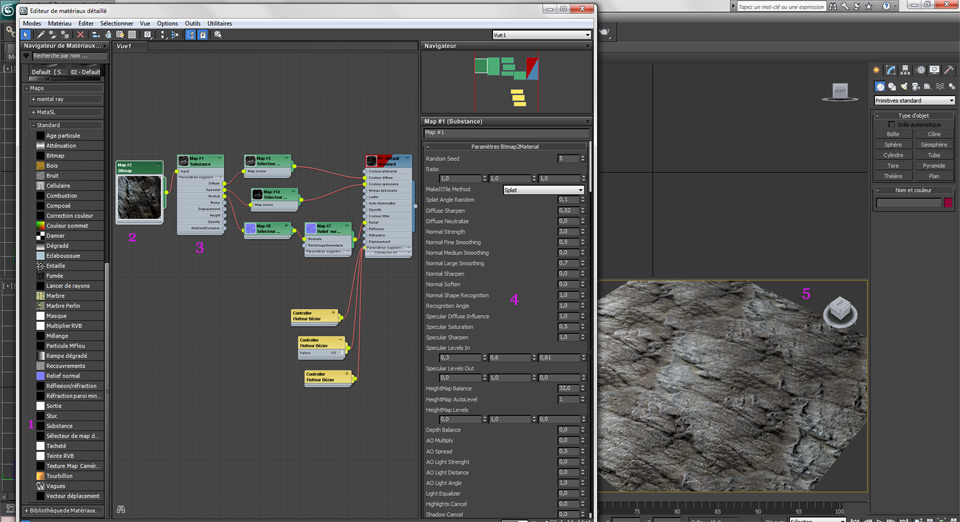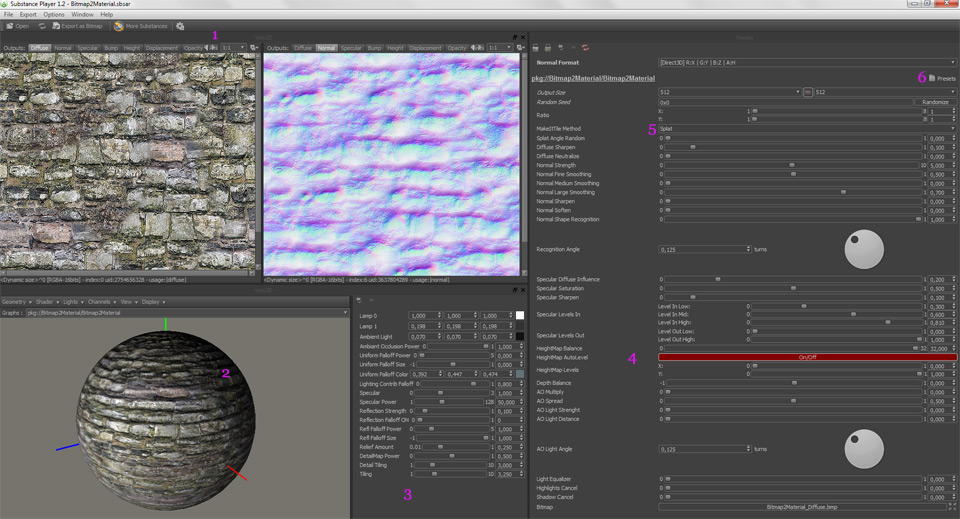| Quand un artiste désire texturer ses objets 3D, il a deux solutions.
La première est d’employer des fonctions mathématiques dites « procédurales », lesquelles imitent avec plus ou moins de fidélité des motifs qu’on peut trouver dans divers environnements, naturels ou artificiels. L’avantage de ces textures procédurales est double : d’abord, le logiciel peut, en même temps qu’il génère la texture couleur, produire les textures associées telles que relief ou brillance. Ensuite, les maps produites le sont sans couture, c’est-à-dire qu’elles bouclent sur elles-mêmes et peuvent donc recouvrir les objets 3D sans que l’on puisse distinguer de raccord entre leurs bords. Le gros désavantage est que les textures, créées artificiellement, ne font pas toujours très naturelles et renforcent l’aspect froid ou synthétique qu’on reproche parfois aux images 3D. L’autre solution est d’employer tout simplement des photos, lesquelles donnent des résultats réalistes, et pour cause ! |
L’inconvénient est qu’il est souvent difficile de créer des textures sans raccord. Il faut alors passer du temps à retoucher les photos de manière à supprimer ces coutures disgracieuses.
Autre problème, comment générer une texture de relief à partir d’une simple image couleur, laquelle ne comprend aucune information de ce genre ? C’est là qu’interviennent les logiciels spécialisés capables de tirer des informations de relief à partir de simples images couleur. Dans cette catégorie, on trouve des applications telles que le gratuit Ndo, l’onéreux Crazybump ou le présent Bitmap 2 Material ( B2M pour les intimes ). Mais à la différence des logiciels précités, B2M ne se contente pas de créer ces différentes maps, il est aussi capable de régler le problème des coutures dans vos photos. En employant B2M, vous faites donc d’une pierre deux coups, et êtes en mesure de créer rapidement des textures qui augmenteront sensiblement le réalisme de vos scènes. |
| Allegro technique
B2M est utilisable de deux manières différentes. La première est de passer par Max, Maya ou Flame depuis la version 2012. Il faut savoir en effet que depuis ces versions, Autodesk a intégré le plug-in Substance, développé par Allegorithmic. Le but premier de Substance est de pouvoir créer des textures procédurales, les mêmes que celles dont je vous entretenais dans l’introduction. Le processus est simple : une fois placé Substance dans l’éditeur de matières, vous chargez l’une des fonctions procédurales fournies avec Max : béton, mur, tuiles, etc. vous pouvez aussi acquérir d’autres fonctions payantes sur le site d’ Allegorithmic. Mais attendez ! Ne vous ai-je pas dit que B2M permettait de manipuler des photos, et non pas ces fameuses textures procédurales ? C’est là où Substance fait très fort, car B2M possède le même format de fichier que les textures mathématiques ! Et donc, au lieu de charger une texture de bois ou de métal, vous chargez tout simplement le module de manipulation de bitmaps. |
Seconde alternative d’utilisation : passer par Substance Player, un logiciel gratuit développé là encore par Allegorithmic. De la même manière que dans Max, cet exécutable autonome permet de charger des textures procédurales payantes ou gratuites… ainsi que le module B2M ! C’est le premier avantage qu’on peut saluer : la manipulation de textures procédurales et de photos s’effectue au sein du même environnement, on n’a donc pas à jongler entre deux applications. Prenons un exemple pour éclaircir notre propos. Votre but est de créer un mur de brique réaliste. Vous lancez alors Substance Player, puis chargez une texture procédurale adaptée. Votre création réalisée, vous exportez alors le résultat sous la forme de plusieurs images bitmaps : couleur, brillance, relief, etc. |
| Simplicité biblique
Au commencement, donc, était Substance. Voyons à présent le fonctionnement du module. Notez que le processus est à peu de chose près le même dans Max, Maya, Flame ou l’éditeur gratuit. La différence est que dans Max, vous devez d’abord créer une arborescence intégrant le node Substance afin de produire une matière utilisable directement dans vos scènes, et dans le player, vous devrez à la fin du processus exportez vos maps sous forme d’images bitmaps. |
Une fois l’arborescence créée ou le Player lancé, le fonctionnement de B2M est très simple. D’abord, on charge sa photo, dans la vingtaine de formats proposés. Aussitôt, B2M calcule et affiche toutes les maps générées à partir de cette image couleur : normale, brillance, bump, height, displacement, Opacity et Occlusion Ambiante.
Ceci fait, vous alors la possibilité de régler finement tous les détails de vos maps. Pour les maps normales, l’arsenal est très complet : plusieurs paramètres permettent de gérer les détails fins, ceux moyens et enfin les détails larges. Vous pouvez ainsi supprimer du bruit sans toucher aux autres détails, ou au contraire flouter les motifs les plus larges afin de faire ressortir les plus petits. |
(cliquez sur l’image pour la voir en très grand format) Légende : L’interface de B2M dans Max (cliquez pour agrandir).
En 1, on découvre le nouveau type de map Substance, intégré à Max depuis la version 2012.
En 2, l’image bitmap que vous avez chargée.
En 3, le node Substance. On notera la présence de tous les canaux de création d’image : Diffuse, Specular, Normal, Bump, etc.
En 4, toutes les options permettant le réglage de vos maps. A noter la méthode Splat employée afin d’effacer les coutures.
En 5, le résultat dans le viewport, sans raccord discernable.
Quand on vous dit que c’est simple et puissant !
| Ce n’est pas tout ! D’autres options permettent d’augmenter l’intensité du relief, que ce soit pour les normales ou le displacement, et même de créer et ajouter des détails supplémentaires au-dessus des reliefs déjà présents afin de renforcer cette impression de relief.
D’autres curseurs permettent de jouer sur la brillance en augmentant ou réduisant celle-ci, faire en sorte de neutraliser l’éclairage afin de créer des photos illuminées de manière uniforme, ou encore d’accentuer ou d’affadir la teinte générale de la photo. L’occlusion ambiante n’est pas en reste puisque vous pouvez diffuser celle-ci plus ou moins à travers les reliefs, de même qu’augmenter ou réduire son intensité. Bref, vous disposerez en tout d’une trentaine de paramètres dont les variations se répercutent en temps réel sur la primitive ou le modèle 3D chargé. |
Un système de presets très simple vous permet de conserver vos réglages, afin de pouvoir les appliquer à plusieurs photos différentes. Les résultats sont de qualité et utilisables immédiatement dans Max ou Maya.
Dans le Player, même combat, avec des petits bonus supplémentaires qui rendent la vie plus belle : possibilité d’employer une primitive au choix ou un objet chargé et de manipuler l’objet dans une fenêtre 3D temps réel. Pour cette dernière, une fenêtre supplémentaire permet de régler l’intensité et la couleur des lumières, celles de la lumière ambiante, l’intensité du relief, etc. Enfin, un curseur très intéressant permet d’augmenter le nombre de fois où la texture est répétée sur l’objet (tile) afin de vérifier si elle présente ou non des raccords disgracieux. |
(Cliquez sur l’image pour la voir en grand format)
Substance Player, le logiciel gratuit permettant l’emploi stand-alone de B2M (cliquez pour agrandir).
En 1, les différentes maps, calculées au chargement de l’image. On peut créer plusieurs fenêtres de visualisation.
En 2, la vue temps réelle, qui permet de manipuler une primitive ou un objet chargé. Les lumières peuvent aussi être déplacées.
En 3, les options de la vue temps réel. On note l’option Tiling afin de répéter la texture sur l’objet.
En 4, toutes les options ! le bouton du bas permet simplement de charger l’image à travailler.
En 5, on remarque la méthode Splat employée pour effacer les raccords du bitmap chargé. En 6, un système de presets permet d’enregistrer vos réglages préférés.